1、打开AE软件,依次执行:图像合成>新建合成组,快速建立一个新的合成组。

2、将合成的预置设为:HDV/HDTV 720,持续时间更改为:3秒,完成合成组的建立。

3、在合成窗口的空白区域,右击鼠标选择“新建>文字层”,创建新的文字图层。
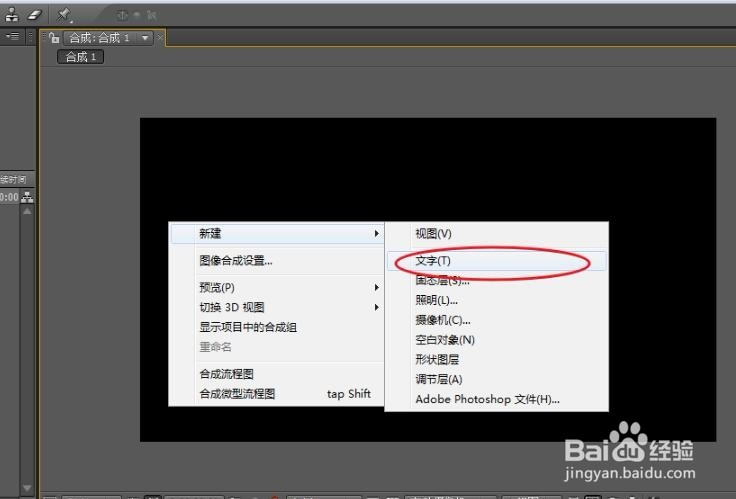
4、输入合适的文字内容,按下回车(Enter)键,结束输入。

5、按下键盘上的S键,展开“比例”属性,为“比例”添加一个关键帧。

6、将时间线拖拽到第二十帧,调整缩放比例为:105%,完成缩放动画。

7、选择底层的文字层,将字体它的颜色更改成蓝色。

8、选择底部的文字层,按下P键,展开位置属性,将时间线向后拖拽五帧并为位置属性添加关键帧。
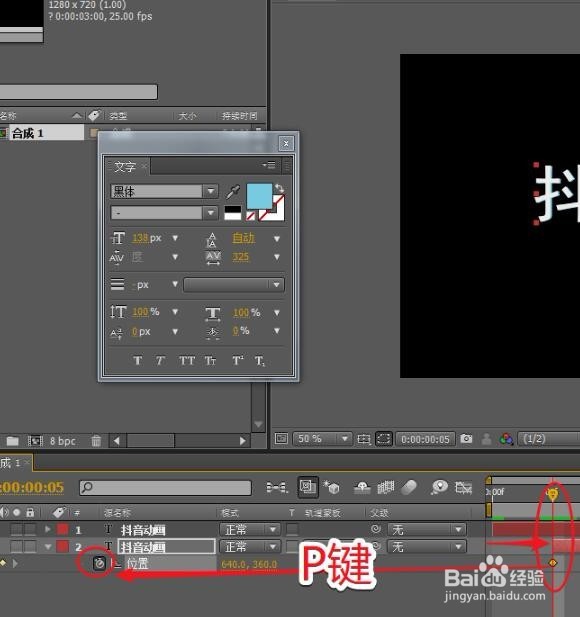
9、再次拖拽时间线指针到第十五帧,调整X轴属性,完成最终的文字颜色偏移动画。

